ExpressVPN DD-WRT FlashRouter 구매 및 설정 방법
이 튜토리얼에서는 ExpressVPN DD-WRT FlashRouter를 구입, 연결 및 구성하는 방법을 보여줍니다..
노트: ExpressVPN 서버 중 하나로 사전 구성된 플러그 앤 플레이 DD-WRT FlashRouter를 구입할 수 있습니다. 또는 구성되지 않은 DD-WRT FlashRouter를 구매하여 직접 구성 할 수 있습니다.
ExpressVPN DD-WRT FlashRouter 구매
FlashRouters.com의 ExpressVPN 섹션으로 이동.
선택 DD-WRT 플래시 라우터. DD-WRT 모델 중 2 개가 아래 노란색으로 강조 표시됩니다.
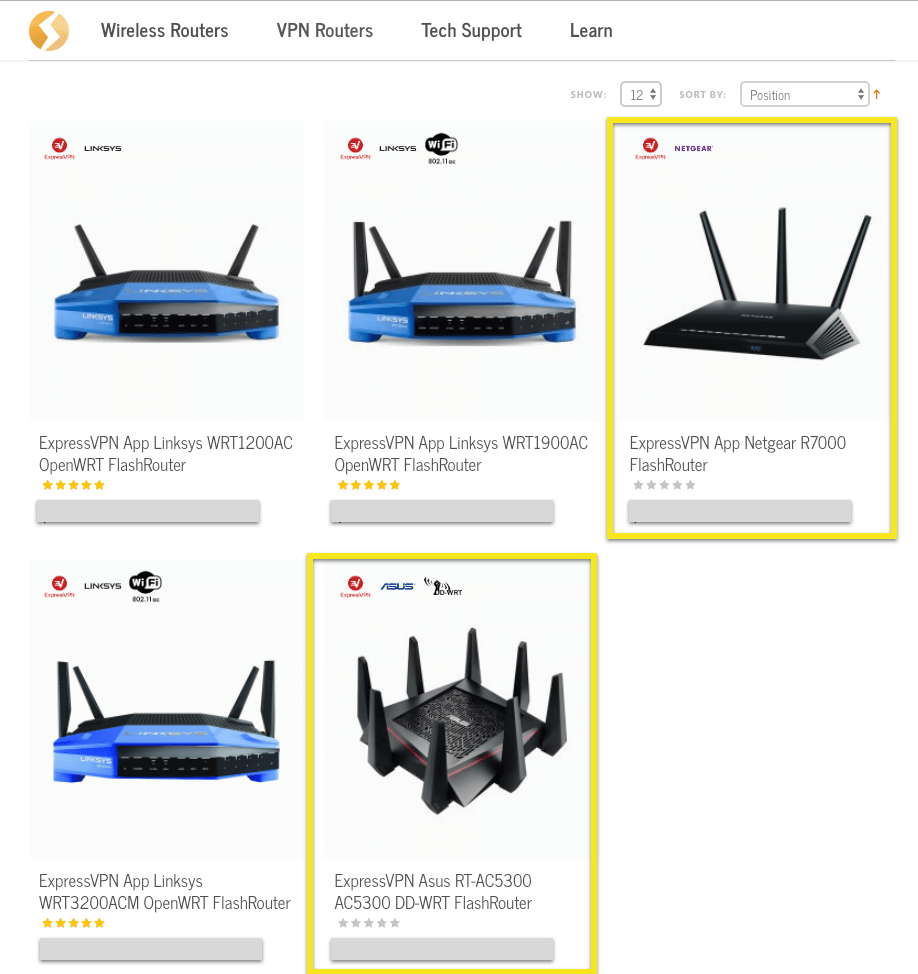
라우터 제품 페이지에서 라우터 조건, 지원 계획, 과 보증. 모든 FlashRouter에는 1 년 보증이 제공됩니다. 선택할 수 있습니다 지원 계획 없음 구매 비용을 절약 할 수 있습니다. 여전히 ExpressVPN의 지원 서비스를 사용할 수 있습니다.
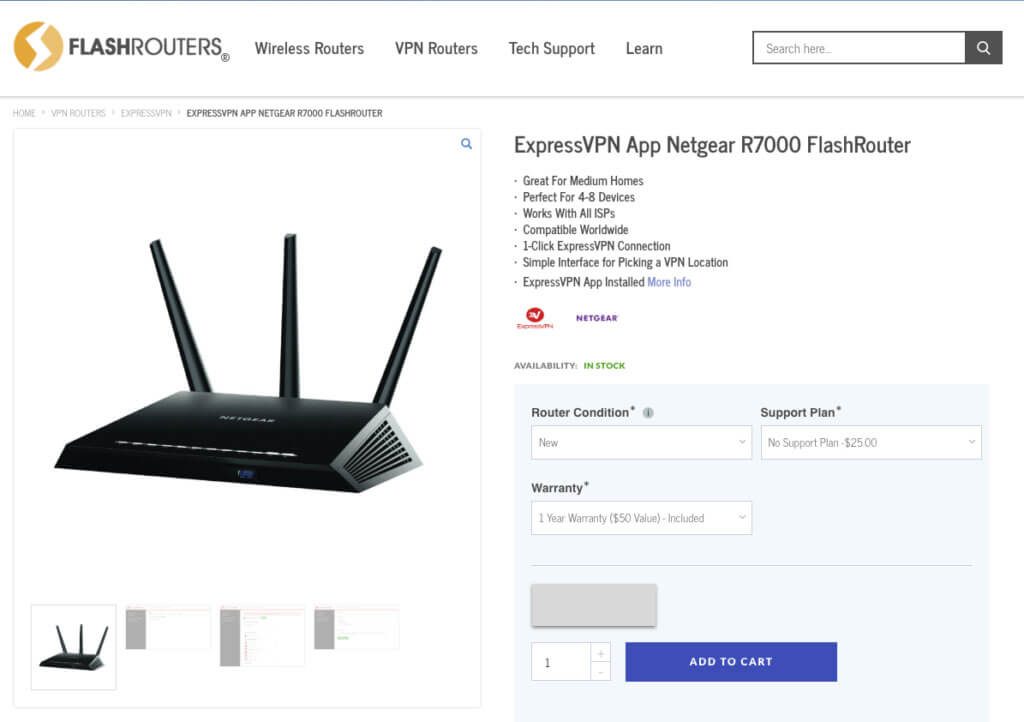
딸깍 하는 소리 장바구니에 추가, 그런 다음 클릭 장바구니 페이지로 이동.
잠시 시간을내어 주문을 검토하십시오. 쿠폰 코드가 있으면 할인 코드 들. 배송 및 세금의 견적을 계산하려면 아래 단계를 따르십시오. 견적 배송 및 세금.
준비되면 클릭 결제 진행.
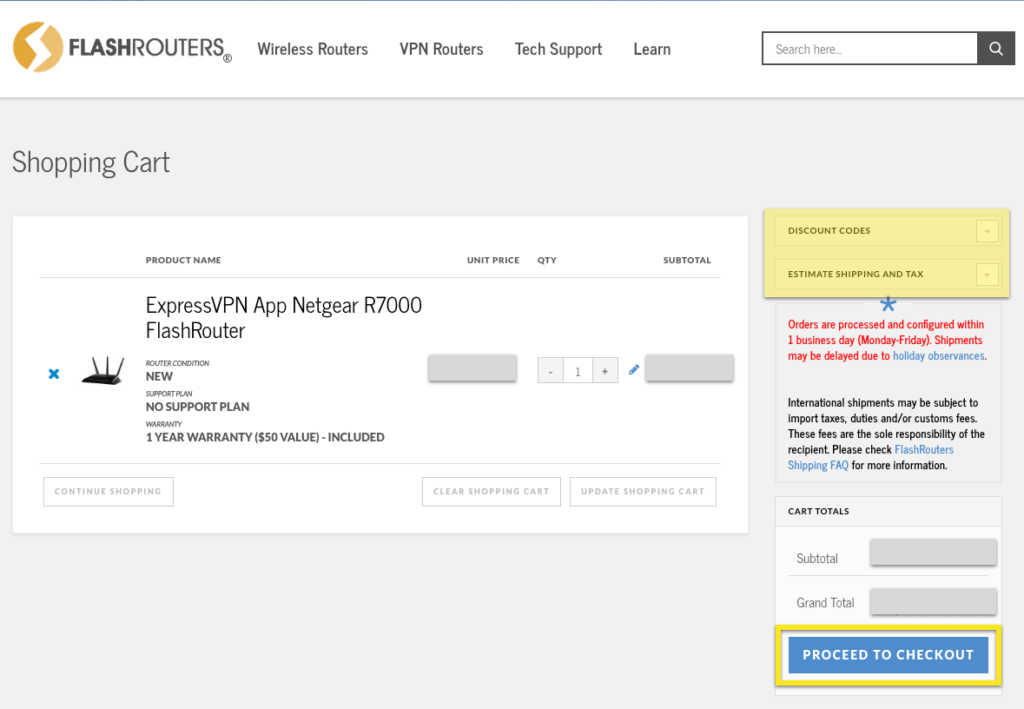
당신의 청구 정보, 배송 방법, 그리고 어떤 주문 의견 당신은 할 수 있습니다. 이전 페이지에서 할인 코드를 입력하지 않은 경우 여기에 입력 할 수 있습니다. 딸깍 하는 소리 주문하기 거래를 완료하기 위해.
플로 플러그 앤 플레이 설정 :
VPN 라우터를 추가 설정으로 사전 구성하려면 환경 설정에 기본 설정을 입력하십시오. 주문 설명 상자. 함께 제공되는 필드를 채워 VPN 사용자 이름과 비밀번호를 설정할 수도 있습니다.
라우터가 이미 귀하의 계정에 로그인 된 상태로 도착하게하려면 ExpressVPN 계정을 입력해야합니다 활성화 코드 댓글 상자 아래에 ExpressVPN 계정에 로그인 한 후 활성화 코드를 찾을 수 있습니다.
모든 내용을 다 입력했으면 주문하기.
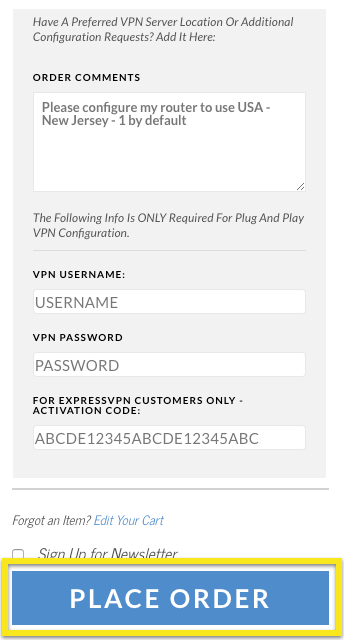
노트 : FlashRouter에 ExpressVPN 서버가 사전 구성되어 있지 않게하려면 주문 설명 작성을 건너 뛸 수 있습니다. VPN 서버 설정에 대한 자세한 지침이 상자에 포함되어 있거나 아래 섹션을 참조하여 VPN 서버로 ExpressVPN FlashRouter를 구성하는 방법을 배울 수 있습니다.
ExpressVPN DD-WRT FlashRouter에 모든 것을 연결하십시오
FlashRouter를 받으면, 기존 라우터에 연결 이더넷 케이블로 연결하고 전원을 켜십시오. 이렇게하면 이중 라우터 설정이 만들어지고 기존 인터넷 설정과의 잠재적 충돌을 피할 수 있습니다.
이제 컴퓨터, 모바일 장치, 스마트 TV 등을 ExpressVPN FlashRouter에 연결하고 ExpressVPN의 이점을 누릴 수 있습니다.
이더넷 케이블로 연결
이더넷 케이블로 장치를 연결하십시오.
FlashRouter의 Wi-Fi 네트워크를 통해 연결
귀하의 FlashRouter는 모든 종이와 함께 제공됩니다 FlashRouter 설정, 무선 SSID 및 비밀번호를 포함합니다. 이 자격 증명을 사용하여 모든 장치를 FlashRouter에 연결.
VPN 서버로 ExpressVPN FlashRouter 구성
이 섹션에서는 VPN 서버 중 하나를 사용하여 FlashRouter를 구성하는 방법을 보여줍니다..
다음과 같은 경우이 지침을 사용하십시오.
- FlashRouter가 VPN 서버 중 하나와 함께 사전 구성되지 않았습니다.
- 다른 VPN 서버로 FlashRouter를 구성하려고합니다.
당신은 우리를 다운로드해야합니다 .ovpn 파일 새로운 VPN 서버로 라우터를 구성하는 방법.
ExpressVPN 계정에 로그인.
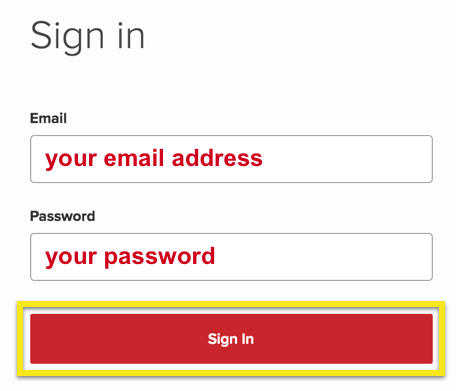
환영 이메일의 링크를 클릭하거나 웹 사이트에 로그인 한 후 더 많은 장치에서 설정.
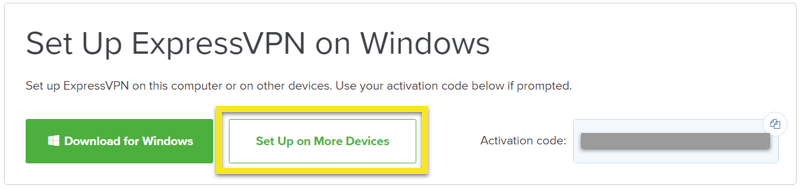
클릭 수동 구성 화면 왼쪽에서 OpenVPN 오른쪽에 탭. 먼저 당신을 볼 것입니다 사용자 이름 과 암호 그런 다음 목록 OpenVPN 구성 파일.
다운로드하여 저장 .ovpn 연결하려는 파일 또는 위치 (예 : 로스 앤젤레스, 뉴욕 등).
노트 : 나중에 설정 과정에서 입력하라는 메시지가 표시되므로 사용자 이름과 비밀번호를 준비하십시오..
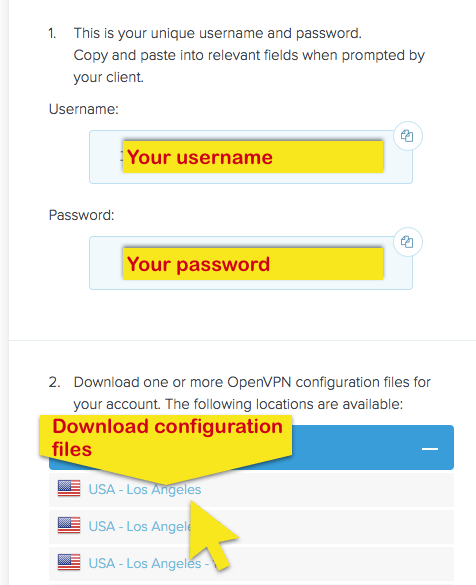
브라우저에서 입력 한 라우터의 제어판으로 이동하십시오. 라우터 IP 주소 주소 표시 줄에 기본 주소는 192.168.11.1.
라우터의 제어판에서 서비스 탭을 클릭 한 다음 VPN 탭. 사용 OpenVPN 클라이언트 시작 선택권. 그러면 설정을 입력 할 OpenVPN 구성 패널이 나타납니다..
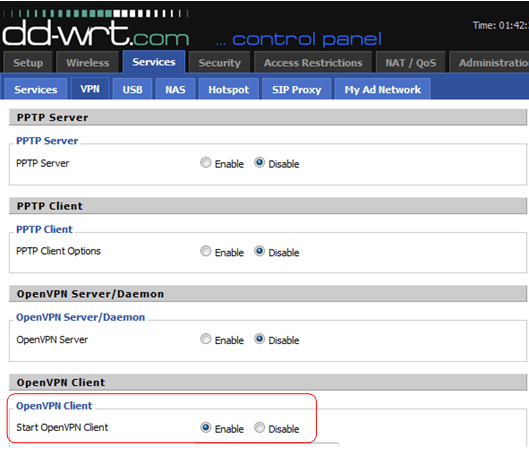
아래 스크린 샷과 같이 설정을 입력 한 다음 저장 > 설정 적용. 아래로 스크롤하여 서버 IP / 이름 및 포트를 찾는 방법을 알아보십시오.
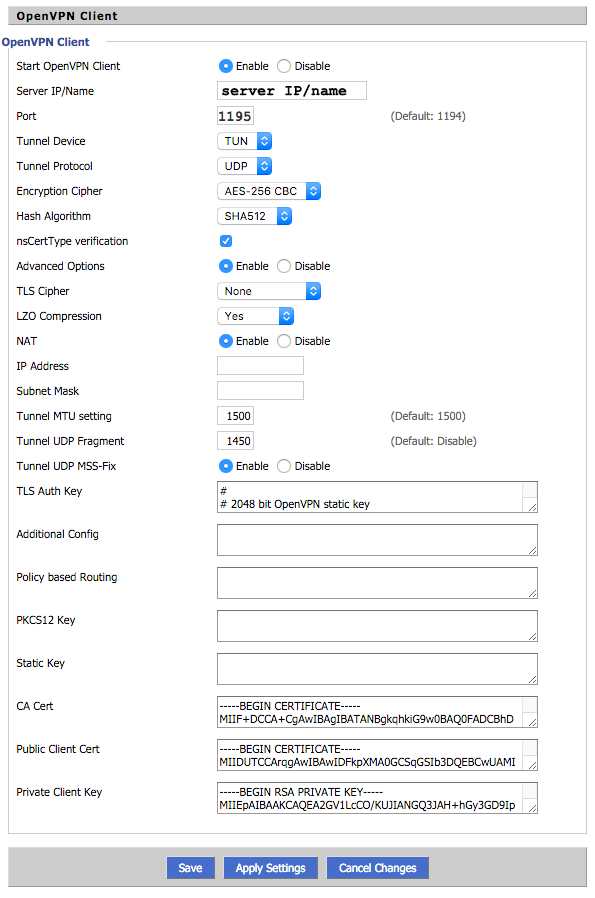
당신은 찾을 수 있습니다 서버 IP / 이름 과 포트 에서 .ovpn 설정 파일 이전에 다운로드했습니다. 텍스트 편집기를 사용하여 .ovpn 구성 파일 열기. 부 구성 파일에 나열된 “원격”서버 클러스터 이름 풀 그것으로 서버 주소 / 포트 OpenVPN 기본 제어판의 필드. 같은 일을 포트.
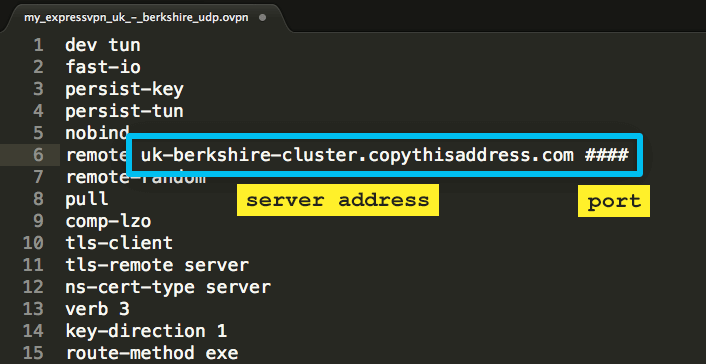
선택 사항이지만 권장 사항 : 라우터에서 고정 DNS 설정
이제 라우터의 고정 DNS를 설정하겠습니다. 아래에 설정 > 기본 설정, 의 섹션을 찾으십시오 네트워크 주소 서버 설정 (DHCP). 설정 정적 DNS 1, 정적 DNS 2, 과 정적 DNS 3 다음의 조합을 사용하여 :
구글 DNS: 8.8.8.8, 8.8.4.4 (현재 위치에서 Google이 차단 된 경우 권장되지 않음)
Neustar DNS의 장점: 156.154.70.1, 156.154.71.1
레벨 3: 209.244.0.3, 209.244.0.4
Norton ConnectSafe: 199.85.126.10, 199.85.127.10
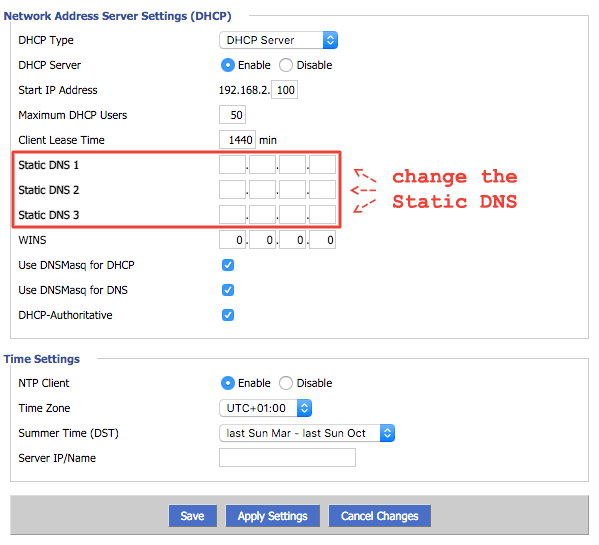
딸깍 하는 소리 저장 > 설정 적용 라우터를 새로운 VPN 서버에 연결.
DD-WRT 라우터 사용에 대한 자세한 내용은 FlashRouter와 함께 제공된 설명서를 참조하십시오..
DNSMasq 옵션 설정
아래에 서비스 > 서비스, 의 섹션을 찾으십시오 DNSMasq. 분야에서 추가 DNSMasq 옵션, 다음을 입력:
dhcp-option = 6, 8.8.8.8, 8.8.4.4, 199.85.126.10, 199.85.127.10
Google DNS를 다른 공용 DNS 주소로 바꿀 수 있습니다.
구글 DNS: 8.8.8.8, 8.8.4.4 (현재 위치에서 Google이 차단 된 경우 권장되지 않음)
Neustar DNS의 장점: 156.154.70.1, 156.154.71.1
레벨 3: 209.244.0.3, 209.244.0.4
Norton ConnectSafe: 199.85.126.10, 199.85.127.10
이렇게하면 라우터에 연결된 모든 장치에 지정된 DNS 서버 목록을 사용하여 모든 DNS가 VPN 터널을 통과하도록합니다..
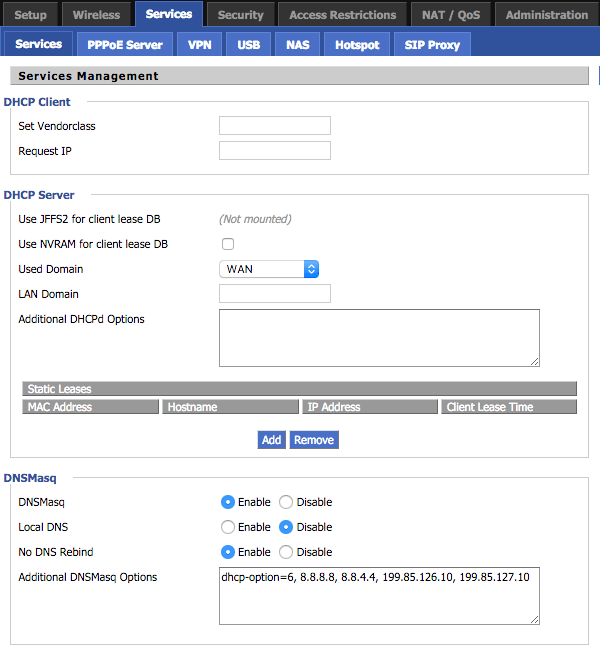
DD-WRT 라우터 사용에 대한 자세한 내용은 FlashRouter와 함께 제공된 설명서를 참조하십시오..

17.04.2023 @ 15:44
이 튜토리얼은 ExpressVPN DD-WRT FlashRouter를 구입, 연결 및 구성하는 방법을 자세히 설명하고 있습니다. ExpressVPN 서버 중 하나로 사전 구성된 플러그 앤 플레이 DD-WRT FlashRouter를 구입하거나 구성되지 않은 DD-WRT FlashRouter를 구매하여 직접 구성할 수 있습니다. 이 튜토리얼은 구매부터 설정까지 모든 단계를 자세히 설명하고 있으며, VPN 서버로 ExpressVPN FlashRouter를 구성하는 방법도 자세히 설명하고 있습니다. 이 튜토리얼을 따라하면 쉽게 ExpressVPN DD-WRT FlashRouter를 구성할 수 있습니다.